3389端口修改
mstsc外网远程[新版]
![mstsc外网远程[新版]](https://img.taocdn.com/s3/m/2b56a80f2379168884868762caaedd3383c4b5f7.png)
1:你要远程控制的计算机使用的网络是固定IP的,然后通过路由器访问Internet(当然不是固定IP也可以,需要借助其他软件,例如花生壳,这里不介绍)2:远程访问工具:Windows自带的远程桌面连接(MSTSC)这里先介绍第一种方法:修改被控端端口(默认3389),在路由器映射端口到被控电脑方案1步骤:1:局域网内需要被控制的计算机必须是固定IP(例如192.168.11.100),添加一个用户,然后添加该用户为远程用户:如图:“我的电脑”〉“属性”〉“远程”:然后在“选择远程用户”〉“添加”〉“高级”“立即查找”〉选择用户〉“确定”2. 在修改远程连接的端口(默认3389)打开注册表:运行〉regedit需要修改至少两处:[HKEY_LOCAL_MACHINE\SYSTEM\CurrentControlSetxxx\Control\TerminalServer\Wds\rdpwd\Tds\tcp][HKEY_LOCAL_MACHINE\SYSTEM\CurrentControlSetxxx\Control\TerminalServer\WinStations\RDP-Tcp]xxx表示数字一般有001,002有几个改几个,不然会出现远程连接不稳定的现象开始修改端口,首先查看一下当前计算机的TCP端口(运行〉netstat -a),不能有冲突,打开上边两处注册表,在右边找的PortNumber,切换到十进制,如下:修改一个尽量大的数,最好在五位数如33898,否则,杀毒软件或防火墙会屏蔽你的端口3。
这一步很重要,在Windows放火墙里添加例外端口如图:4 。
在路由器端口映射,假如当前计算机ip为192.168.11.100,更改后的端口为33898,现在就在路由器里把33898端口映射到92.168.11.1005。
测试一下远程桌面(“运行”〉mstsc)xxx.xxx.xxx.xxx既可以是你的局域网ip,也可以是你的公网IP,记住后边一定要加:端口这是你发现测试成功,依次,修改其他需要被外网远程的计算机,只要把它们的端口修改一下即可(这些端口不可相同),然后再外网访问的时候,只需要在公网IP地址后使用不同的端口即可访问多台电脑方案2不需要更改受控端远程端口,只需要开启局域网远程桌面既可以,然后再路由器上映射其中一台计算机的远程桌面端口(默认端口3389)然后通过远程控制这台电脑,去访问其他电脑。
屏蔽135 139 445 3389端口的方法以及网络端口安全防护技巧
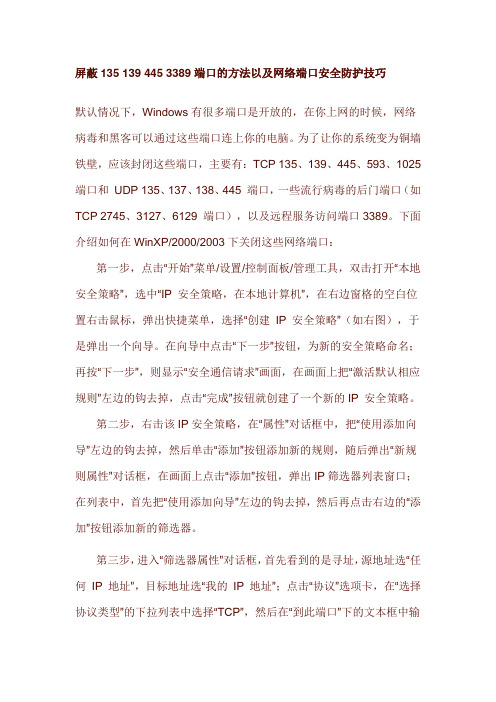
屏蔽135 139 445 3389端口的方法以及网络端口安全防护技巧默认情况下,Windows有很多端口是开放的,在你上网的时候,网络病毒和黑客可以通过这些端口连上你的电脑。
为了让你的系统变为铜墙铁壁,应该封闭这些端口,主要有:TCP 135、139、445、593、1025 端口和UDP 135、137、138、445 端口,一些流行病毒的后门端口(如TCP 2745、3127、6129 端口),以及远程服务访问端口3389。
下面介绍如何在WinXP/2000/2003下关闭这些网络端口:第一步,点击“开始”菜单/设置/控制面板/管理工具,双击打开“本地安全策略”,选中“IP 安全策略,在本地计算机”,在右边窗格的空白位置右击鼠标,弹出快捷菜单,选择“创建IP 安全策略”(如右图),于是弹出一个向导。
在向导中点击“下一步”按钮,为新的安全策略命名;再按“下一步”,则显示“安全通信请求”画面,在画面上把“激活默认相应规则”左边的钩去掉,点击“完成”按钮就创建了一个新的IP 安全策略。
第二步,右击该IP安全策略,在“属性”对话框中,把“使用添加向导”左边的钩去掉,然后单击“添加”按钮添加新的规则,随后弹出“新规则属性”对话框,在画面上点击“添加”按钮,弹出IP筛选器列表窗口;在列表中,首先把“使用添加向导”左边的钩去掉,然后再点击右边的“添加”按钮添加新的筛选器。
第三步,进入“筛选器属性”对话框,首先看到的是寻址,源地址选“任何IP 地址”,目标地址选“我的IP 地址”;点击“协议”选项卡,在“选择协议类型”的下拉列表中选择“TCP”,然后在“到此端口”下的文本框中输入“135”,点击“确定”按钮(如左图),这样就添加了一个屏蔽TCP 135(RPC)端口的筛选器,它可以防止外界通过135端口连上你的电脑。
点击“确定”后回到筛选器列表的对话框,可以看到已经添加了一条策略,重复以上步骤继续添加TCP 137、139、445、593 端口和UDP 135、139、445 端口,为它们建立相应的筛选器。
3389、135、137、138、139、445等端口解释和关闭方法
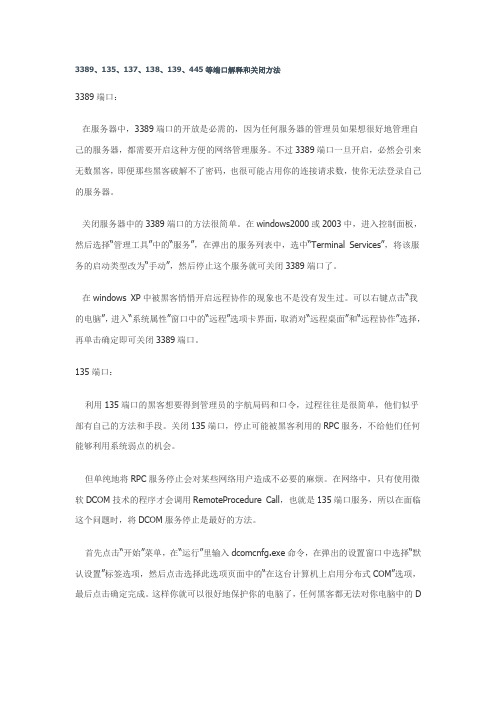
3389、135、137、138、139、445等端口解释和关闭方法3389端口:在服务器中,3389端口的开放是必需的,因为任何服务器的管理员如果想很好地管理自己的服务器,都需要开启这种方便的网络管理服务。
不过3389端口一旦开启,必然会引来无数黑客,即便那些黑客破解不了密码,也很可能占用你的连接请求数,使你无法登录自己的服务器。
关闭服务器中的3389端口的方法很简单。
在windows2000或2003中,进入控制面板,然后选择“管理工具”中的“服务”,在弹出的服务列表中,选中“Terminal Services”,将该服务的启动类型改为“手动”,然后停止这个服务就可关闭3389端口了。
在windows XP中被黑客悄悄开启远程协作的现象也不是没有发生过。
可以右键点击“我的电脑”,进入“系统属性”窗口中的“远程”选项卡界面,取消对“远程桌面”和“远程协作”选择,再单击确定即可关闭3389端口。
135端口:利用135端口的黑客想要得到管理员的宇航局码和口令,过程往往是很简单,他们似乎部有自己的方法和手段。
关闭135端口,停止可能被黑客利用的RPC服务,不给他们任何能够利用系统弱点的机会。
但单纯地将RPC服务停止会对某些网络用户造成不必要的麻烦。
在网络中,只有使用微软DCOM技术的程序才会调用RemoteProcedure Call,也就是135端口服务,所以在面临这个问题时,将DCOM服务停止是最好的方法。
首先点击“开始”菜单,在“运行”里输入dcomcnfg.exe命令,在弹出的设置窗口中选择“默认设置”标签选项,然后点击选择此选项页面中的“在这台计算机上启用分布式COM”选项,最后点击确定完成。
这样你就可以很好地保护你的电脑了,任何黑客都无法对你电脑中的DCOM服务和DCOM应用程序进行远程操作与访问,达到了既不关闭又能够停止135端口,让黑客放弃攻击你的目的。
137、138端口:在关闭137和138端口之前,先介绍一下NetBIOS服务。
Linux远程桌面连接及Windows远程桌面端口修改

Linux远程桌面连接及Windows远程桌面端口修改在linux下通过远程桌面连接到windows的服务器上首先查看一下远程桌面的包有没有安装我们使用rpm安装一下下面我们使用rdesktop进行远程桌面链接这个时候我们就连接到我们的windows服务器上了.windows服务器也要做相应的远程设置.不然无法链接还有一个是图形化界面.叫tsclient我们先来查看一下有没有安装这个包没有提示说明没有按这个包.我们来安装一下tsclient这个包安装好后我们在终端界面下打开回车出现这个图形化界面我们可以输入windows的地址和端口点击连接.出现了.链接画面.这个时候如果你超时没有输入密码会提示出错的.Linux远程桌面windows服务器的方法除了这2种还有前面讲到的VNC.当然windows不是自带VNC链接的.VNC常用于windows连接Linux下面讲讲windows的远程桌面端口的修改我们打开注册表这里先讲2008的注册表的修改这里我们可以看出本地的远程端口是3389我们修改HKEY_LOCAL_MACHINE\SYSTEM\CurrentControlSet\Control\TerminalServer\WinStations\RDP-Tcp\PortNumber转换成10进制查看可以看出数据是3389我们可以在十进制下进行端口修改.我们这修改成9833修改完后要重启windows服务器端口修改才能生效.我们现在来测试一下.要先将防火墙关闭或者添加9833端口到允许端口.不然无法连接我们可以看出本地的端口已经得到修改了.如何修改远程桌面web呢.HKEY_LOCAL_MACHINE\SYSTEM\CurrentControlSet\Control\Terminal Server\Wds\rdpwd\Tds\tcp\PortNumber修改此端口既是远程桌面web也就是前面讲的RDWeb的默认端口也是3389如果要修改RDWeb的端口就在此修改即可.。
Windows 2003 Server 远程桌面的服务端口

Windows 2003 Server 远程桌面的服务端口Windows 2003 Server 是微软公司发布的一款服务器操作系统,它具备强大的功能和稳定性。
其中,远程桌面是一项非常重要的服务功能,它允许用户通过网络远程访问服务器桌面。
而远程桌面的服务端口是连接远程客户端和服务器之间的通信通道。
本文将详细介绍 Windows 2003 Server 远程桌面的服务端口。
一、什么是远程桌面服务端口远程桌面服务端口是指 Windows 2003 Server 提供远程桌面功能所使用的网络端口号。
通过该端口,远程客户端可以与服务器建立连接,并实现远程访问和控制。
远程桌面服务端口采用TCP协议,用于传输数据和命令。
默认情况下,Windows 2003 Server 使用3389端口作为远程桌面服务端口。
二、远程桌面服务端口的配置方式1. 默认端口配置在 Windows 2003 Server 安装完毕后,默认会启用远程桌面服务,并使用3389端口作为服务端口。
通过默认配置,用户可以直接使用远程桌面功能,无需进行额外的端口配置。
2. 修改端口配置在某些情况下,为了提高服务器的安全性,我们可能需要修改远程桌面服务端口。
修改端口的配置步骤如下:a. 登录服务器的管理员账号,并打开“控制面板”。
b. 在“控制面板”中,双击打开“系统”图标,进入系统属性界面。
c. 在系统属性界面中,点击“远程”选项卡,找到“远程桌面”部分。
d. 在“远程桌面”部分,点击“高级”按钮,进入远程桌面配置界面。
e. 在远程桌面配置界面中,点击“网络级别身份验证”部分的“属性”按钮。
f. 在“属性”对话框中,点击“高级”按钮。
g. 在“高级安全设置”对话框中,可以看到当前使用的端口号。
点击“添加”按钮,手动输入新的端口号,并点击“确定”保存配置。
h. 重启服务器使配置生效。
需要注意的是,修改端口配置后,远程客户端需要指定新的端口号来连接服务器。
MikroTik RouterOS 端口3389映射(远程桌面)

MikroTik RouterOS 端口3389映射
(远程桌面)
RouterOS 端口映射(远程桌面)配置
Ros2张网卡分别是内网LAN和外网WAN,地址为192.168.1.1和112.13.144.59
外网ip为:112.13.144.59 内网有ip为192.168.10.5的机器要外网远程桌面过来,则需将外网112.13.144.59 的3389端口映射到192.168.1.1的3389上,当然外网端口可以设置为其他端口。
一:进入IP-firewall-nat 点击+号添加一条NAT规则。
二:设置chain=dstnat,dst-address=112.13.144.59 ,protocol=tcp ,dst-port=3389 。
三:进入action选项卡,设置action=dst-nat ,to-address=192.168.10.5 ,to-port=3389 。
ros shell 设置方法:
[admin@MikroTik] ip firewall nat > add chain=dstnat dst-address=112.13.144.59 protocol=tcp dst-port=3389 action=dst-nat to-addresses=192.168.10.5 to-ports=3389
测试:这样内网的192.168.10.5的机器3389端口就映射到ros上了,可以直接运行mstsc远程桌面了,地址填写ros外网ip就OK了。
输入用户名和密码。
打开3389端口的6种方法
打开3389端口的6种方法怎么样开3389端口,这里我把他们总结一下,很全面,希望对你有用:1,打开记事本,编辑内容如下:echo [Components] > c:\\sqlecho TSEnable = on >> c:\\sqlsysocmgr /i:c:\\winnt\\inf\\sysoc.inf /u:c:\\sql /q编辑好后存为BAT文件,上传至肉鸡,执行。
这里值得注意的是要确定winnt是否在c盘,如果在其他盘则需要改动。
2 (对xp\\2000都有效) 脚本文件本地开3389 工具:rots1.05使用方法:在命令行方式下使用windows自带的脚本宿主程序cscript.exe 调用脚本,例如:c:\\>cscript ROTS.vbs <目标IP> <用户名> <密码> [服务端口] [自动重起选项]服务端口:设置终端服务的服务端口。
默认是3389。
自动重起选项:使用/r表示安装完成后自动重起目标使设置生效。
使用/fr表示强制重起目标。
(如果/r不行,可以试试这个)使用此参数时,端口设置不能忽略。
比如扫描到了一个有NT弱口令的服务器,IP地址是222.222.222.222,管理员帐户是administrator,密码为空运行CMD(2000下的DOS),我们给它开终端!命令如下!cscript reg.vbe 222.222.222.222 administrator "" 3389 /fr上面的命令应该可以理解吧?cscript reg.vbe这是命令,后面的是IP,然后是管理员帐户,接这是密码,因为222.222.222.222 这台服务器的管理员密码是空的,那就用双引号表示为空,再后面是端口,你可以任意设置终端的端口,/fr是重启命令(强制重启,一般我都用这个,你也可以/r,这是普通重启)脚本会判断目标系统类型,如果不是server及以上版本,就会提示你是否要取消。
Windows 下关闭3389端口
Windows 下关闭3389端口
3389又称Terminal Service,服务终端。
在Window sNT中最先开始使用的一种终端,在Win2K的Professi onal版本中不可以安装,在Server或以上版本才可以安装这个服务,其服务端口为3389。
由于使用简单,方便等特点,一直受系统管理员的青昧。
也正式因为他的简便,不产生交互式登陆,可以在后台操作,因此也受到了黑客朋友的喜爱,事实可以说明,现在大多数朋友在入侵之后,都想打开windows终端服务,甚至不惜重启对方的计算机,也要把终端服务安装上,由此可见他的普遍性。
另,在在XP系统中又叫做“远程桌面”。
关闭3389端口
一、右键单击“我的电脑”,选择“属性”。
二、在弹出的“系统属性”对话框中,选择“远程”选项卡。
三、在“远程”选项卡下,去掉远程协助和远程桌面两个选项框里的勾。
5种方法开启3389端口
5种方法开启3389端口打开3389的5种方法怎么样开3389端口,这里我把他们总结一下,很全面,希望对你有用:1,打开记事本,编辑内容如下:echo[Components]>c:\sqlechoTSEnable=on>>c:\sqlsysocmgr/i:c:\winnt\inf\sysoc.inf/u:c:\sql/q编辑好后存为BAT文件,上传至肉鸡,执行。
这里值得注意的是要确定winnt 是否在c盘,如果在其他盘则需要改动。
2(对xp\2000都有效)脚本文件本地开3389工具:rots1.05使用方法:在命令行方式下使用windows自带的脚本宿主程序cscript.exe调用脚本,例如:c:\>cscriptROTS.vbs<目标IP><用户名><密码>[服务端口][自动重起选项]服务端口:设置终端服务的服务端口。
默认是3389。
自动重起选项:使用/r表示安装完成后自动重起目标使设置生效。
使用/fr表示强制重起目标。
(如果/r不行,可以试试这个)使用此参数时,端口设置不能忽略。
比如扫描到了一个有NT弱口令的服务器,IP地址是222.222.222.222,管理员帐户是administrator,密码为空运行CMD(2000下的DOS),我们给它开终端!命令如下!cscriptreg.vbe222.222.222.222administrator""3389/fr上面的命令应该可以理解吧?cscriptreg.vbe这是命令,后面的是IP,然后是管理员帐户,接这是密码,因为222.222.222.222这台服务器的管理员密码是空的,那就用双引号表示为空,再后面是端口,你可以任意设置终端的端口,/fr是重启命令(强制重启,一般我都用这个,你也可以/r,这是普通重启)脚本会判断目标系统类型,如果不是server及以上版本,就会提示你是否要取消。
3389端口入侵图文教程
前言:由于微软对中国产品不付责任的态度,使得安装了终端服务和全拼的w2000 服务器存在着远程登陆并能获取超级用户权限的严重漏洞。
3389端口简介:WIN2000中文简体版存在的输入法漏洞,可以使本地用户绕过身份验证机制而进入系统内部。
经实验,WIN2000中文简体版的终端服务,在远程操作时仍然存在这一漏洞,而且危害更大。
WIN2000的终端服务功能,能使系统管理员对WIN2000进行远程操作,采用的是图形界面,用户在远程控制计算机时其功能与在本地使用一样,其默认端口为3389,用户只要装了WIN2000的客户端连接管理器就能与开启了该服务的计算机相联。
因此这一漏洞使终端服务成为WIN2000的合法木马。
这次我们要用到的工具有:SUPERSCAN2.03 WIN2000终端服务客户端。
推荐使用流光4.6下面我们来看看是怎么入侵的。
第一步:我们现在要做的是找到一台存在3389端口漏洞的主机,这是我们可爱的SUPERSCAN上场的时候了,如果您对SUPERSCAN不太熟悉的话,你按照上图的配置就行了,在开始处填上你要扫描的IP地址段,结束处填上结束的IP地址段,如果你的网速和机器配置并不高的话,请不要扫描多个IP地址段。
第二步:假设我们现在已经得到一台存在3389漏洞的主机,现在我们要做的是进入到他的计算机中。
这里我们就要用到上面所说到的终端客户端连接器了连接了。
如下图所示:我们需要在服务器处填上我们刚才扫描得到的3389端口主机,屏幕区域:640*480 800*600 1024*768……这个是你连接上去以后在你机器上显示的分辨率,建议为:800*600。
在启用数据压缩处打上勾。
其他的就不用调整了!就使用默认了!点连接,我们就可以看到熟悉的WIN2000登陆界面了!第三步:我们要做的是利用输入法漏洞为我们创建一个用户,并加入到administrators中去,或者将guset激活。
建议激活guset,因为这样不容易被网管发现。
- 1、下载文档前请自行甄别文档内容的完整性,平台不提供额外的编辑、内容补充、找答案等附加服务。
- 2、"仅部分预览"的文档,不可在线预览部分如存在完整性等问题,可反馈申请退款(可完整预览的文档不适用该条件!)。
- 3、如文档侵犯您的权益,请联系客服反馈,我们会尽快为您处理(人工客服工作时间:9:00-18:30)。
修改3389端口
更改远程连接端口方法
开始-->运行-->输入regedit
查找3389:
请按以下步骤查找:
1、HKEY_LOCAL_MACHINE\SYSTEM\CurrentControlSet\Control\Terminal Server\Wds\rdpwd\Tds\tcp下的PortNumber=3389改为自宝义的端口号
2、HKEY_LOCAL_MACHINE\SYSTEM\CurrentControlSet\Control\Terminal Server\WinStations\RDP-Tcp下的PortNumber=3389改为自宝义的端口号
修改3389为你想要的数字(在十进制下)----再点16进制(系统会自动转换)----最后确定!这样就ok了。
这样3389端口已经修改了,但还要重新启动主机,这样3389端口才算修改成功!如果不重新启动3389还
是修改不了的!重起后下次就可以用新端口进入了!
禁用TCP/IP上的NETBIOS
本地连接--属性--Internet协议(TCP/IP)--高级—WINS--禁用TCP/IP上的NETBI OS
策略五:关闭默认共享的空连接
首先编写如下内容的批处理文件:
@echo off
net share C$ /delete
net share D$ /delete
net share E$ /delete
net share F$ /delete
net share admin$ /delete
以上文件的内容用户可以根据自己需要进行修改。
保存为delshare.bat,存放到系统所在文件夹下的system32\GroupPolicy\User\Scripts\Logon目录下。
然后在开始菜单→运行中输入gpedit.msc,
回车即可打开组策略编辑器。
点击用户配置→Windows设置→脚本(登录/注销)→登录.
在出现的“登录属性”窗口中单击“添加”,会出现“添加脚本”对话框,在该窗口的“脚本名”栏中输入delshare.bat,然后单击“确定”按钮即可。
重新启动计算机系统,就可以自动将系统所有的隐藏共享文件夹全部取消了,这样就能将系统安全隐患降低到最低限度。
